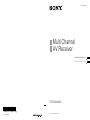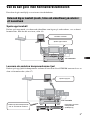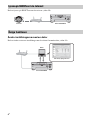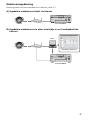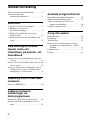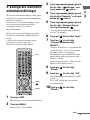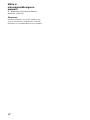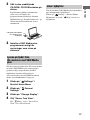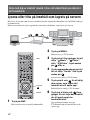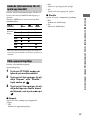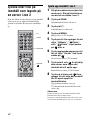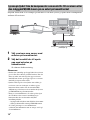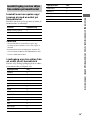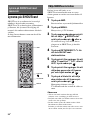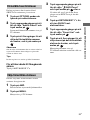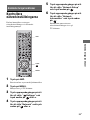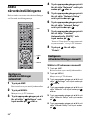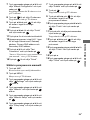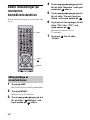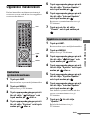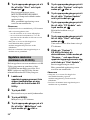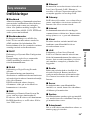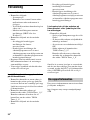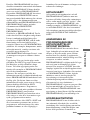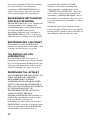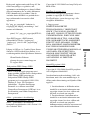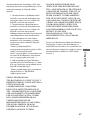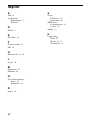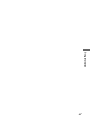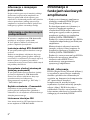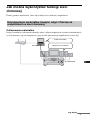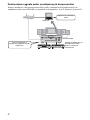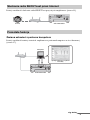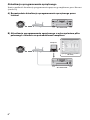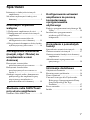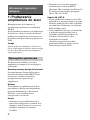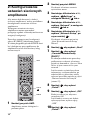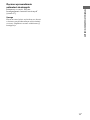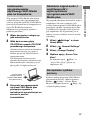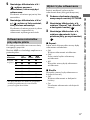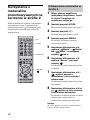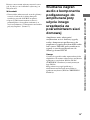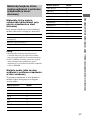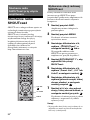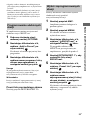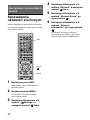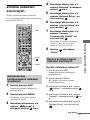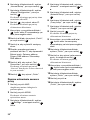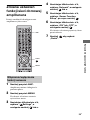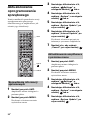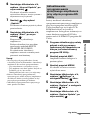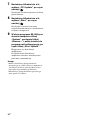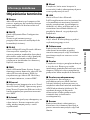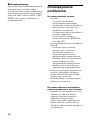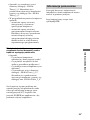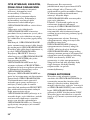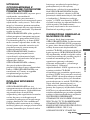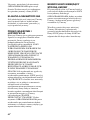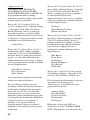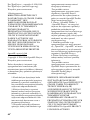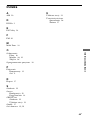E:\STR-DA6400ES_Network_Cover\51SEPLCov\00COV-STRDA6400ESCEL\120BCO.fm masterpage: Left
STR-DA6400ES
4-104-900-51(1)
Printed in Malaysia
120BCO.fm Page 154 Tuesday, December 2, 2008 4:53 PM
E:\STR-DA6400ES_Network_Cover\51SEPLCov\00COV-STRDA6400ESCEL\010COV.fm
Master: Right
4-104-900-51(1)
STR-DA6400ES
©2009 Sony Corporation
STR-DA6400ES
4-104-900-51(1)
Använda nätverksfunktioner
SE
Korzystanie z funkcji sieciowych
PL
Multi Channel
AV Receiver
010COV.fm Page 1 Tuesday, December 2, 2008 4:53 PM

2
SE
Angående den här
bruksanvisningen
Läs först bruksanvisningen som medföljer den här
receivern.
Innehållet i den här bruksanvisningen förutsätter att
du behärskar receiverns grundläggande användning
efter att du genomfört de grundläggande
anslutningarna och inställningarna i enlighet med
bruksanvisningen.
STR-DA6400ES innehåller följande
bruksanvisningar.
Läs i dem när användningen så kräver.
STR-DA6400ES
Bruksanvisning
I den här bruksanvisningen förklaras hur systemet
används.
I den här bruksanvisningen förklaras främst
användning med hjälp av huvudfjärrkontrollen, men
de flesta åtgärder kan även göras med de knappar
och kontroller på systemet som har samma eller
liknande namn.
Använda nätverksfunktioner
(den här bruksanvisningen)
Den här bruksanvisningen förklarar
nätverksfunktionen hos STR-DA6400ES.
Den förklarar även hur du installerar
”ES Utility”- och ”VAIO Media plus”-programvara
på din dator.
Snabbanslutningsguide
Den förklarar hur du ansluter komponenter,
högtalare och en subwoofer så att du kan lyssna på
mångkanaligt surroundljud.
GUI menylista
GUI menylista visar menyträdet för
STR-DA6400ES.
Om receiverns
nätverksfunktioner
• Receiverns hemnätverksfunktion stöder
standarden DLNA (Digital Living Network
Alliance).
Genom att konfigurera ditt hemnätverk med
DLNA-kompatibla enheter kan du spela upp
analoga ljudsignaler med en
DLNA-kompatibel enhet (DLNA
CERTIFIED™ Products) där det finns en
godkänd DLNA-logotyp på enheten, och
vars funktioner motsvarar receiverns.
Du kan även lyssna eller titta på innehåll
(musik, foton och videofilmer) som har
lagrats på en DLNA-kompatibel enhet
(DLNA CERTIFIED™ Products) där en
godkänd DLNA-logotyp visas på enheten.
• Med Internetanslutning kan du lyssna på
SHOUTcast och uppgradera receiverns
maskinvara.
Om DLNA
DLNA (Digital Living Network Alliance) är
en standardiseringsorganisation bestående av
tillverkare av olika produkter, t.ex. datorer,
AV-komponenter och bärbara datorer med
utbytbart innehåll (musik, foton, videofilmer).
DLNA beslutar om standarder och ger ut en
godkänd logotyp som ska visas på de enheter
som stöder DLNA-standarder.
Om den medföljande
bruksanvisningen

3
SE
Vad du kan göra med hemnätverksfunktionen
Detta kan du göra med hjälp av receiverns nätverksfunktion.
Spela upp innehåll
Du kan spela upp musik, visa foton och videofilmer som lagrats på andra enheter, t.ex. en dator i
hemnätverket, med den här receivern (sidan 14).
Leverera de anslutna komponenternas ljud
Du kan spela upp ljud från komponenter anslutna till receivern eller till FM/AM-tuner med t.ex. en
dator via hemnätverket (sidan 17).
Dela med dig av innehåll (musik, foton och videofilmer) på enheter i
ett hemnätverk
Levererar innehåll
Spelar upp innehåll
Dator
STR-DA6400ES
Spelar upp ljud
Dator
STR-DA6400ES
Levererar ljud från komponenten
som är ansluten till receivern
Komponent ansluten
med ljudkabel
(medföljer ej)

6
SE
Innehållsförteckning
Om receiverns nätverksfunktioner ................2
Vad du kan göra med
hemnätverksfunktionen ...........................3
Allra först
1: Ansluta receivern till nätverket .................7
2: Konfigurera receiverns
nätverksinställningar ................................9
3: Förbereda innehåll för leverans till
hemnätverket .........................................11
4: Förbereda en dator för användning som
server .....................................................12
Dela med dig av innehåll
(musik, foton och
videofilmer) på enheter i ett
hemnätverk
Lyssna eller titta på innehåll som lagrats på
servern ...................................................14
Lyssna eller titta på innehåll som lagrats på en
server i zon 2 .........................................16
Lyssna på ljudet från en komponent som är
ansluten till receivern via hemnätverket
med hjälp av en annan enhet .................17
Lyssna på SHOUTcast med
receivern
Lyssna på SHOUTcast ................................20
Justera receiverns
inställningar via
datorprogramvara
Funktioner i ES Utility-programvaran ........22
Installera ES Utility-programvaran på en
dator .......................................................22
Använda övriga funktioner
Kontrollera nätverkinställningarna ............ 23
Ändra närverksinställningarna ................... 24
Ändra inställningar på receiverns
hemnätverksfunktion ............................ 26
Uppdatera maskinvaran .............................. 27
Övrig information
Ordförklaringar .......................................... 29
Felsökning .................................................. 30
Tekniska data ............................................. 31
Licensavtal för Slutanvändare för Sony
Programvara Som Inkluderas i Denna
Produkt .................................................. 32
Upphovsrätter ............................................. 37
Register ...................................................... 42

7
SE
Allra först
1: Ansluta receivern till
nätverket
Konfigurera hemnätverket med
DLNA-kompatibla enheter.
Om datorn är ansluten till Internet kan du även
ansluta receivern till Internet via
LAN-anslutningen.
Observera
Vilken metod du använder för att ansluta datorn till
Internet beror på de enheter, din ISP, datorn och
routern som används.
Följande systemmiljö krävs för att använda
receiverns nätverksfunktion.
En bredbandsanslutning
En bredbandsanslutning till Internet krävs om
du vill lyssna på SHOUTcast och använda
receiverns funktion för uppdatering av
maskinvara.
Modem
Detta är den enhet som är ansluten till
bredbandslinan för att kommunicera med
Internet. Vissa av dessa enheter är integrerade
med routern.
Router
• Använd en router som är kompatibel med
100 Mbit/s eller högre
överföringshastigheter för att lyssna eller
titta på innehåll på hemnätverket.
• Vi rekommenderar att du använder en router
försedd med den inbyggda DHCP-servern
(Dynamic Host configuration Protocol).
Den här funktionen tilldelar automatiskt
IP-adresser på LAN.
LAN-kabel (CAT-5)
• Vi rekommenderar att du använder denna
kabeltyp till en ledningsansluten LAN.
Vissa platta LAN-kablar påverkas lätt av
störningar. Vi rekommenderar att du
använder kablar av vanlig typ.
• Om receivern används i en miljö med brus
och störningar från andra elektriska
produkter eller i en bullrig nätverksmiljö bör
du använda en klädd LAN-kabel.
Allra först
Systemkrav

8
SE
Följande illustration är ett konfigurationsexempel på ett hemnätverk med receivern, en dator.
Vi rekommenderar att du använder en ledningsanslutning.
Observera
Ljudet kan avbrytas när du använder en trådlös
anslutning.
Konfigurationsexempel
Internet Modem
Dator
Router
LAN-kabel
(medföljer ej)
LAN-kabel
(medföljer ej)

9
SE
Allra först
2: Konfigurera receiverns
nätverksinställningar
Receiverns nätverksinställningar måste göras
korrekt för att receiverns nätverksfunktioner
ska kunna användas.
Du kan göra de nätverksinställningar som
krävs för receivern genom att följa de
anvisningar som ges av en första
installationsguide.
Den process som används för att installera
IP-adressen automatiskt (DHCP) förklaras
nedan.
I det här fallet måste den router som är
ansluten till receivern eller till
Internetleverantören stödja DHCP.
1 Tryck på AMP.
Receivern kan styras med fjärrkontrollen.
2 Tryck på MENU.
Menyn visas på TV-skärmen.
3 Tryck upprepade gånger på V/v
för att välja ” Settings” och
tryck sedan på eller b.
4 Tryck upprepade gånger på V/v
för att välja ”Network” och tryck
sedan på eller b.
5 Tryck upprepade gånger på V/v
för att välja ”Network Setup”
och tryck sedan på .
”Start Network function Setup Wizard”
visas på TV-skärmen.
6 Tryck på för att välja ”Next”.
7 Tryck på för att välja
”Connect Automatically
(DHCP)”.
”Success! Your device is now connected
to your network.” visas på TV-skärmen
när du har skapat en anslutning.
Om skärmen visar ett meddelande om
misslyckande utför du processen som
beskrivs i Ӏndra
närverksinställningarna” (sidan 24), när
du har avslutat denna process.
8 Tryck på för att välja
”Finish”.
9 Tryck på för att välja ”ON”.
Serverfunktionens inställning är inställd
på ON.
Välj ”OFF” när du inte vill använda
serverfunktionen.
10Tryck på för att välja
”Finish”.
AMP
V/v/b,
MENU
forts.

11
SE
Allra först
3: Förbereda innehåll för leverans till hemnätverket
Den här receivern kan leverera ljudet från en komponent ansluten till receivern via en ljudkabel
eller ljud från en FM/AM-tuner via hemnätverket.
Den här receivern levererar till en enhet på ett hemnätverk, analoga ljudsignaler från en enhet
ansluten till den analoga ljudingången eller DMPORT-uttag på receivern.
Anslut ljudutgången på den enhet som lagrar det ljud du vill lyssna på i hemnätverket till den
analoga ljudingången eller DMPORT-uttaget på receivern med en ljudkabel eller DIGITAL
MEDIA PORT-adapter.
* Adapterformen varierar beroende på modell.
Ansluta komponenter till receivern med ljudkabel
Ljudkabel (medföljer ej)
DIGITAL MEDIA PORT adapter* (medföljer ej)

12
SE
4: Förbereda en dator för
användning som server
En server är en enhet som levererar innehåll
(musik, foton och videofilmer) till en
DLNA-enhet på ett hemnätverk.
Du kan spela upp innehåll lagrat på en dator
eller ett hemnätverk med den här receivern via
det nätverket när du har installerat
programvara som t.ex. VAIO Media plus som
har en DLNA-kompatibel serverfunktion.
VAIO Media plus är en programvara som gör
att du snabbt hittar innehåll på hemnätverket,
som t.ex. musik, foton och videofilmer, och
kan visa detta innehåll på datorn via
hemnätverket.
Genom att ansluta andra enheter till VAIO
Media plus kan du även hitta och visa
innehållet på de anslutna enheterna i
hemnätverket. Du kan exempelvis titta på
foton och lyssna på musik, lagrad på datorn, på
TV:n och på ljudutrustningen eller titta på ett
TV-program som spelats in med
hårddiskinspelare, på datorn.
Operativsystem
Windows XP Home Edition/Professional/
Media Center Edition 2004/Media Center
Edition 2005 (SP3, 32 bitar)
Windows Vista Home Basic/Home Premium/
Business/Ultimate (SP1, 32 bitar/64 bitar)
Dator
Observera
Sony garanterar inte felfri funktion på alla datorer
som uppfyller systemkraven. Annan programvara
som körs i bakgrunden kan påverka denna
programvaras funktion.
När du använder VAIO Media plus som
serverprogramvara ska den
VAIO Media plus-programvara som
tillhandahålls på den
CD-ROM som medföljer receivern installeras
på datorn enligt de steg som anges nedan.
1 Starta datorn och logga in som
administratör.
Vad du kan göra med VAIO
Media plus
Systemkrav
Windows XP Windows Vista
Dator IBM PC/AT-kompatibel
CPU Intel Celeron M-
processor
1,40 GHz eller
högre (Intel Core 2
Duo 1.80 GHz eller
högre
rekommenderas)
Intel Core Duo
1,33 GHz eller
högre (Intel Core 2
Duo 2,26 GHz eller
högre
rekommenderas)
Minne 512 MB eller mer
(1 GB eller mer
rekommenderas)
1 GB eller mer
(2 GB eller mer
rekommenderas)
Grafik-
kort
Försedd med grafikkort från Intel,
NVIDIA eller ATI.
DirectX 9.0c-kompatibelt videokort
(DirectX 9.0c/128 MB kompatibelt
videokort och den senaste drivrutinen
rekommenderas)
Display 800 × 600 eller högre upplösning
HDD 500 MB eller mer rekommenderas
Nätverk 100Base-TX eller högre
Ljudkort Direct Sound-kompatibelt ljudkort
Installera
VAIO Media plus-programvaran
på en dator

13
SE
Allra först
2 Sätt in den medföljande
CD-ROM i CD-ROM-enheten på
datorn.
Installationen påbörjas automatiskt,
sedan visas ett fönster för
programvaruinstallation på skärmen.
Dubbelklicka på ”SetupLauncher.exe” på
skivan om installationen inte startar
automatiskt.
3 Installera VAIO Media plus-
programvaran enligt de
anvisningar som visas på
skärmen.
När du lyssnar på ljudet från AV-receivern kan
du ändra VAIO Media plus-visningsläget
genom att följa stegen nedan (den här
funktionen är endast tillgänglig när
AV-receivern har en serverfunktion och då
denna serverfunktion har slagits på).
1 Klicka på ” Settings” i
fönstret Home Menu.
2 Klicka på ” General
Settings”.
3 Klicka på ”Change Display”.
4 Välj ”Server Tree View”.
När ” Music” väljs i ”Server Tree
View” visas AV-receivern.
När du använder VAIO Media plus kan du hitta
mer information i hjälpfilerna.
Klicka på ” Settings” i fönstret Home
Menu och välj sedan ” Help” för att visa
hjälpfilerna.
Lyssna på ljudet från
AV-receivern med VAIO Media
plus
CD-ROM (VAIO Media
plus-programvara)
(medföljer)
Läsa i hjälpfiler

14
SE
Lyssna eller titta på innehåll som lagrats på servern
En server är en enhet som levererar innehåll (musik, foton och videofilmer) till en DLNA-enhet på
ett hemnätverk.
Med receivern kan du spela upp musik, foton och videofilmer som lagrats på servern.
1 Tryck på AMP.
Receivern kan styras med fjärrkontrollen.
2 Tryck på MENU.
Menyn visas på TV-skärmen.
3 Tryck på V/v flera gånger för att
välja ” Music”, ” Photo”,
eller ” Video”, tryck sedan
på eller b.
4 Tryck upprepade gånger på V/v
för att välja ”Server” och tryck
sedan på .
Serverlistan tänds på TV-skärmen.
5 Tryck på V/v och för att välja
den server som lagrar det
innehåll du vill spela upp.
Innehållslistan tänds på TV-skärmen.
6 Tryck på V/v/B/b och flera
gånger för att välja det innehåll
du vill spela upp från
innehållslistan.
Uppspelningsskärmen visas på
TV-skärmen och det innehåll du valde
spelas upp.
Dela med dig av innehåll (musik, foton och videofilmer) på enheter i
ett hemnätverk
Dator STR-DA6400ES
AMP
V/v/B/b,
MENU

15
SE
Dela med dig av innehåll (musik, foton och videofilmer) på enheter i ett hemnätverk
Du kan använda följande knappar om du vill
lyssna eller titta på innehåll som lagrats på
servern.
Tryck på AMP för att styra receivern med
fjärrkontrollen.
* Det kan hända att den här knappen inte fungerar
beroende på den anslutna servern eller på typen av
innehåll.
Du kan välja musikkategorins
uppspelningsläge.
1 Tryck på OPTIONS medan du
lyssnar på musikinnehållet.
2 Tryck på V/v flera gånger för att
välja ”Repeat”, eller ”Shuffle”,
tryck sedan på .
3 Tryck på V/v flera gånger för att
välja det läge du önskar bland
de följande, och tryck sedan på
.
x Repeat
Spelar ett eller samtliga spår upprepade
gånger.
•Off
Inaktiverar upprepningsläget.
•One
Spelar ett spår upprepade gånger.
•All
Spelar alla spår upprepade gånger.
x Shuffle
Spelar alla spår i slumpmässig ordning.
•Off
Inaktiverar shuffleläget.
•On
Aktiverar shuffleläget.
Använda fjärrkontrollen för att
spela upp innehåll
Typ av
innehåll Music Photo Video
Fjärr-
kontrolls-
knapp
Nzzz
xzzz
Xzzz
>z z
.z z
Mz* z*
mz* z*
Välja uppspelningsläge

16
SE
Lyssna eller titta på
innehåll som lagrats på
en server i zon 2
Från zon 2 kan du välja och spela upp innehåll
som lagrats på en enhet på hemnätverket
genom att använda IR-repeatern (medföljer
ej).
1 Slå på huvudreceivern (den här
receivern). Slå på förstärkaren
om du har en sådan i zon 2.
2 Tryck på ZONE.
Fjärrkontrollen ändras till zon 2.
3 Tryck på ?/1.
Zonfunktionen är aktiverad.
4 Tryck på MENU.
Menyn visas på TV-skärmen.
5 Tryck på V/v flera gånger för att
välja ” Music”, ” Photo”,
eller ” Video”, tryck sedan
på eller b.
6 Tryck upprepade gånger på V/v
för att välja ”Server” och tryck
sedan på .
Serverlistan tänds på TV-skärmen.
7 Tryck på V/v och för att välja
den server som lagrar det
innehåll du vill spela upp.
Innehållslistan tänds på TV-skärmen.
8 Tryck på V/v/B/b och flera
gånger för att välja det innehåll
du vill spela upp från
innehållslistan.
Uppspelningsskärmen visas på
TV-skärmen och det innehåll du valde
spelas upp.
Observera
Du kan endast lyssna till samma innehåll i både
huvudzonen och den andra zonen.
Prioritet ges till det innehåll som valts senast, även
om ett annat innehåll just då väljs i en av zonerna.
?/1
V/v/B/b,
ZONE
SOURCE
Spela upp innehåll i zon 2

17
SE
Dela med dig av innehåll (musik, foton och videofilmer) på enheter i ett hemnätverk
Tips
• Du kan lyssna eller titta på innehåll som spelas upp
i huvudzonen i zon 2 eller zon 3 genom att trycka
på SOURCE på fjärrkontrollen.
• Du kan styra uppspelningen med hjälp av
fjärrkontrollen. Se ”Använda fjärrkontrollen för att
spela upp innehåll” (sidan 15) för närmare detaljer.
Lyssna på ljudet från en
komponent som är
ansluten till receivern via
hemnätverket med hjälp
av en annan enhet
Receivern kan leverera ljudet från en
komponent ansluten till receivern via
ljudkabel, eller ljudet från en FM/AM-tuner
som har konverterats till linjärt PCM-format
till enheterna på hemnätverket.
Observera
Digitala ljudsignaler som matas in i receivern kan
inte spelas upp på en DLNA-kompatibel enhet
(DLNA CERTIFIED™ Products) där en godkänd
DLNA-logotyp visas på enheten.
Det kan även hända att visst innehåll inte kan spelas
upp på en kompatibel enhet (DLNA CERTIFIED™
Products).

18
SE
Följande illustration är ett exempel på hur man via en dator lyssnar på ljudet från en komponent
ansluten till receivern.
1 Välj receivern som server med
enheten på hemnätverket.
2 Välj det innehåll du vill spela
upp med enheten på
hemnätverket.
Se enhetens bruksanvisning.
Observera
• Du kan inte samtidigt spela upp ljud från receivern
på två eller flera enheter på hemnätverket. När det
finns en enhet som redan spelar upp receiverns
innehåll kan du inte spela upp något av receiverns
innehåll på någon annan enhet.
• Ljudet ställs in på det sista ljudet som valdes på
receivern, trots att visningen av enheter på ett
hemnätverk inte ändras när du använder FM/
AM-tunern på den här receivern medan du lyssnar
på FM/AM-tunern på hemnätverket.
• Stäng av serverfunktionen, slå sedan på den igen
för att aktivera den senaste inställningen på
hemnätverket efter att du ändrar följande
inställningsobjekt.
– ingångsnamn och ikon som tilldelats det namnet
– namn på förinställd station på FM/AM-tunern
Se ”Sätta på/stänga av serverfunktionen”
(sidan 26) för information om att stänga av/slå på
serverfunktionen.
Lyssna på ljudet från de komponenter som anslutits till receivern eller
den inbyggdaFM/AM-tunern på en enhet på hemnätverket
STR-DA6400ES
Dator
Komponent ansluten med ljudkabel
(medföljer ej)

19
SE
Dela med dig av innehåll (musik, foton och videofilmer) på enheter i ett hemnätverk
Innehåll som kan spelas upp/
lyssnas på med en enhet på
hemnätverket
Innehåll som kan spelas upp med en enhet på
hemnätverket är som följer.
Observera
• Visst innehåll kan eventuellt inte spelas upp
beroende på den anslutna servern eller typen av
innehåll.
• Ljudsignalerna från en komponent ansluten till
receivern med ljudkabel eller FM/AM-tuner kan
levereras till hemnätverket.
Ljudingång som kan väljas från
en enhet på ett hemnätverk
Du kan välja analog ljudingång från en enhet
på hemnätverket på följande sätt.
Innehåll/ingång som kan väljas
från enheten på hemnätverket
Innehåll Uppspelning
Musik (analog signal) a
Musik (digital signal) ×
Foto ×
Video ×
Ingångsnamn Välj
VIDEO1 a
VIDEO2 a
BD a
DVD a
SAT a
TV ×
TAPE a
MD a
SA-CD/CD a
PHONO ×
FM a
AM a
MULTI IN ×
DMPORT1 a
DMPORT2 a
HDMI1-6 ×
Server ×
SHOUTcast ×
SOURCE a
Ingångsnamn Välj

20
SE
Lyssna på SHOUTcast
SHOUTcast är en radioservice baserad på
tekniken i digital audio streaming.
SHOUTcast är en katalog över radiostationer
på Internet, där lyssnarna får tillgång till
tusentals fria online-radiostationer från hela
världen.
Se http://www.shoutcast.com om du vill ha
mer information.
Du kan lyssna till ljudet av en
SHOUTcast-internetradio utan att starta
datorn genom att ansluta receivern direkt till
Internet.
1 Tryck på AMP.
Receivern kan styras med fjärrkontrollen.
2 Tryck på MENU.
Menyn visas på TV-skärmen.
3 Tryck upprepade gånger på V/v
för att välja ” SHOUTcast”
och tryck sedan på eller b.
Gå vidare till steg 5 när du för första
gången tar in SHOUTcast på den här
receivern.
4 Tryck på RETURN/EXIT O för
att visa SHOUTcast-
stationslistan.
5 Tryck på V/v flera gånger för att
välja ”Preset List”, ”0-9”, eller A
till Z, tryck sedan på .
6 Tryck på V/v flera gånger för att
välja den genre du vill lyssna
på, och tryck sedan på .
7 Tryck på V/v/B/b för att välja
den station du vill lyssna på,
och tryck sedan på .
Mottagningsskärmen visas på
TV-skärmen och den station du valde tas
emot.
Observera
• Vid ett stort antal stationer kan upp till 100
stationer visas (i ordning) på denna receiver.
• Det ljud som sänds i ett format som receivern inte
stöder visas inte på listan.
• Du kan endast lyssna till samma station i både
huvudzonen och den andra zonen.
Prioritet ges till den station som valts senast, även
om en annan station just då väljs i en av zonerna.
Lyssna på SHOUTcast med
receivern
AMP
V/v/B/b,
OPTIONS
MENU
Välja SHOUTcast-station
Sidan laddas...
Sidan laddas...
Sidan laddas...
Sidan laddas...
Sidan laddas...
Sidan laddas...
Sidan laddas...
Sidan laddas...
Sidan laddas...
Sidan laddas...
Sidan laddas...
Sidan laddas...
Sidan laddas...
Sidan laddas...
Sidan laddas...
Sidan laddas...
Sidan laddas...
Sidan laddas...
Sidan laddas...
Sidan laddas...
Sidan laddas...
Sidan laddas...
Sidan laddas...
Sidan laddas...
Sidan laddas...
Sidan laddas...
Sidan laddas...
Sidan laddas...
Sidan laddas...
Sidan laddas...
Sidan laddas...
Sidan laddas...
Sidan laddas...
Sidan laddas...
Sidan laddas...
Sidan laddas...
Sidan laddas...
Sidan laddas...
Sidan laddas...
Sidan laddas...
Sidan laddas...
Sidan laddas...
Sidan laddas...
Sidan laddas...
Sidan laddas...
Sidan laddas...
Sidan laddas...
Sidan laddas...
Sidan laddas...
Sidan laddas...
Sidan laddas...
Sidan laddas...
Sidan laddas...
Sidan laddas...
Sidan laddas...
Sidan laddas...
Sidan laddas...
Sidan laddas...
Sidan laddas...
Sidan laddas...
Sidan laddas...
Sidan laddas...
Sidan laddas...
Sidan laddas...
Sidan laddas...
Sidan laddas...
Sidan laddas...
Sidan laddas...
Sidan laddas...
Sidan laddas...
Sidan laddas...
-
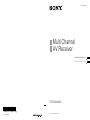 1
1
-
 2
2
-
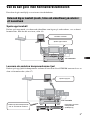 3
3
-
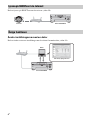 4
4
-
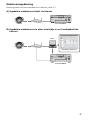 5
5
-
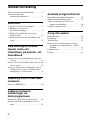 6
6
-
 7
7
-
 8
8
-
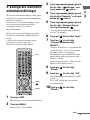 9
9
-
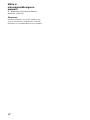 10
10
-
 11
11
-
 12
12
-
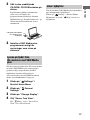 13
13
-
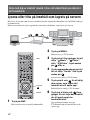 14
14
-
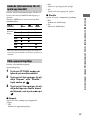 15
15
-
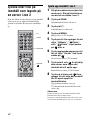 16
16
-
 17
17
-
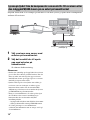 18
18
-
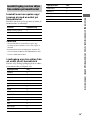 19
19
-
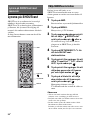 20
20
-
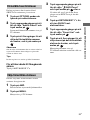 21
21
-
 22
22
-
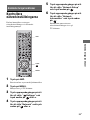 23
23
-
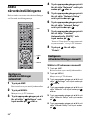 24
24
-
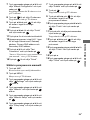 25
25
-
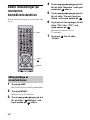 26
26
-
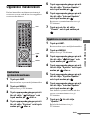 27
27
-
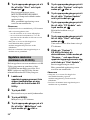 28
28
-
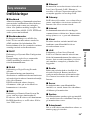 29
29
-
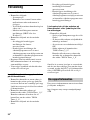 30
30
-
 31
31
-
 32
32
-
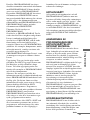 33
33
-
 34
34
-
 35
35
-
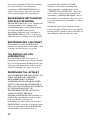 36
36
-
 37
37
-
 38
38
-
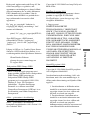 39
39
-
 40
40
-
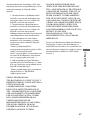 41
41
-
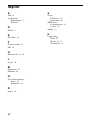 42
42
-
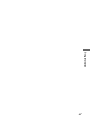 43
43
-
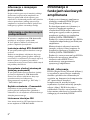 44
44
-
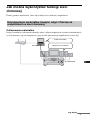 45
45
-
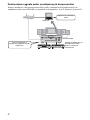 46
46
-
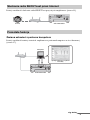 47
47
-
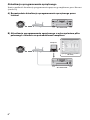 48
48
-
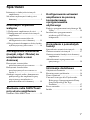 49
49
-
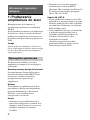 50
50
-
 51
51
-
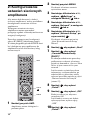 52
52
-
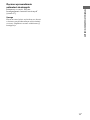 53
53
-
 54
54
-
 55
55
-
 56
56
-
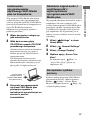 57
57
-
 58
58
-
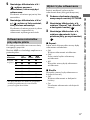 59
59
-
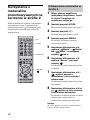 60
60
-
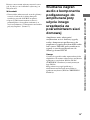 61
61
-
 62
62
-
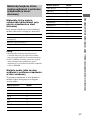 63
63
-
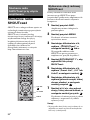 64
64
-
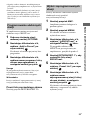 65
65
-
 66
66
-
 67
67
-
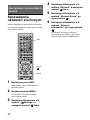 68
68
-
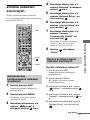 69
69
-
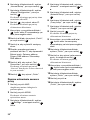 70
70
-
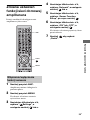 71
71
-
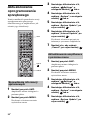 72
72
-
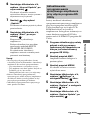 73
73
-
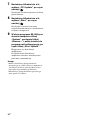 74
74
-
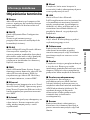 75
75
-
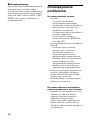 76
76
-
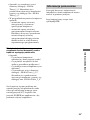 77
77
-
 78
78
-
 79
79
-
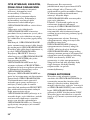 80
80
-
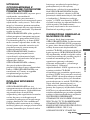 81
81
-
 82
82
-
 83
83
-
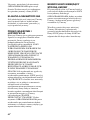 84
84
-
 85
85
-
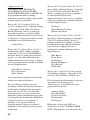 86
86
-
 87
87
-
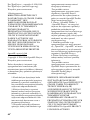 88
88
-
 89
89
-
 90
90
-
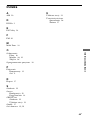 91
91